
Có rất nhiều nguyên nhân dẫn đến việc máy tính xách tay HP của bạn chạy chậm. Nếu máy tính xách tay của bạn đã cũ thì chúng tôi không thể làm được gì nhiều. Nhưng trong hầu hết các trường hợp, vấn đề phần mềm và hành vi không đúng của người dùng khiến máy tính xách tay của bạn chạy chậm. Trong bài viết này, chúng tôi sẽ giới thiệu một số bản sửa lỗi hoạt động mà bạn có thể thử để máy tính xách tay HP của mình trở lại tốc độ.
Hãy thử các bản sửa lỗi này…
Bạn không cần phải thử tất cả; chỉ làm việc theo cách của bạn trong danh sách cho đến khi bạn tìm thấy một trong những thủ thuật!
1: Khởi động lại máy tính xách tay của bạn
2: Kiểm tra các chương trình ăn mòn bộ nhớ
3: Tắt các mục khởi động không cần thiết
4: Luôn cập nhật máy tính xách tay của bạn
6: Cập nhật trình điều khiển của bạn
7: Quét vi rút và phần mềm độc hại
8: Xóa bộ nhớ cache của trình duyệt
Khắc phục 1: Khởi động lại máy tính xách tay của bạn
Điều này có vẻ hiển nhiên, nhưng hãy đảm bảo rằng chúng ta bắt đầu từ giải pháp đơn giản trước khi đi sâu vào bất kỳ điều gì nâng cao. Thực sự rất quan trọng là phải khởi động lại máy tính xách tay của bạn hai đến ba ngày một lần, đặc biệt là khi máy tính xách tay của bạn chạy chậm.
Bằng cách khởi động lại máy tính xách tay của bạn, bộ nhớ máy tính của bạn sẽ bị xóa, CPU của bạn sẽ được giải phóng và mọi bản cập nhật gần đây sẽ bắt đầu có hiệu lực.
Nếu việc khởi động lại máy tính xách tay không giải quyết được sự cố của bạn, hãy thử cách khắc phục tiếp theo.
Khắc phục 2: Kiểm tra các chương trình ăn mòn bộ nhớ
Việc sử dụng RAM cao không nhất thiết phải quan tâm. Nhưng nếu máy tính xách tay của bạn chạy chậm, thì một số chương trình có thể đã chiếm quá nhiều tài nguyên nên máy tính xách tay của bạn không thể chạy với tốc độ nhanh hơn. Đa nhiệm không phải là một ý kiến hay khi máy tính xách tay của bạn đã chạy chậm hoặc nếu bạn muốn ngăn nó bị lag. Dưới đây là cách kiểm tra các chương trình chiếm dụng bộ nhớ:
- Bấm chuột phải vào thanh tác vụ của bạn, sau đó bấm Quản lý công việc .
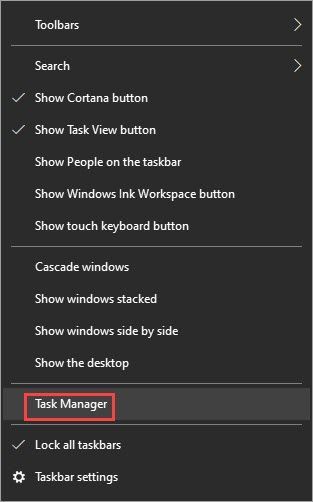
- Phía dưới cái Quy trình , hãy tìm kiếm các quy trình đang sử dụng bộ nhớ. Lấy Chrome ở đây, chẳng hạn, nhấp chuột phải vào nó rồi nhấp vào Kết thúc nhiệm vụ .
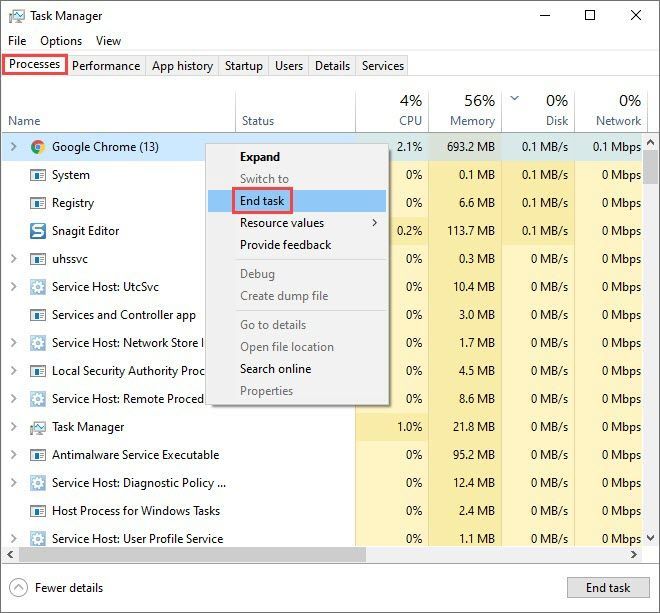
Nếu tắt các ứng dụng chiếm dụng bộ nhớ không giải quyết được sự cố của bạn, hãy thử cách khắc phục tiếp theo.
Khắc phục 3: Tắt các mục khởi động không cần thiết
Các chương trình và dịch vụ khởi động quá mức có thể làm máy tính xách tay của bạn chậm đi đáng kể. Bạn có thể thấy rằng ngay cả khi bạn không sử dụng các chương trình ngốn tài nguyên, máy tính xách tay của bạn có thể thực sự chậm. Dưới đây là cách tra cứu các mục khởi động và tắt những mục bạn không cần:
- Nhấp chuột phải vào thanh tác vụ của bạn, sau đó nhấp vào Quản lý công việc .
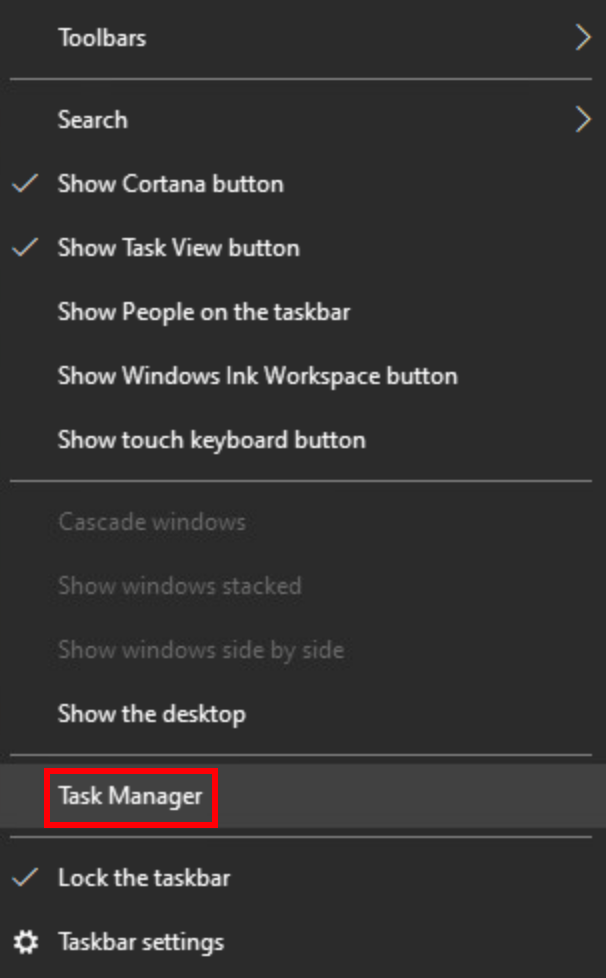
- Chuyển sang Khởi động tab và vô hiệu hóa những thứ bạn không cần khi khởi động.
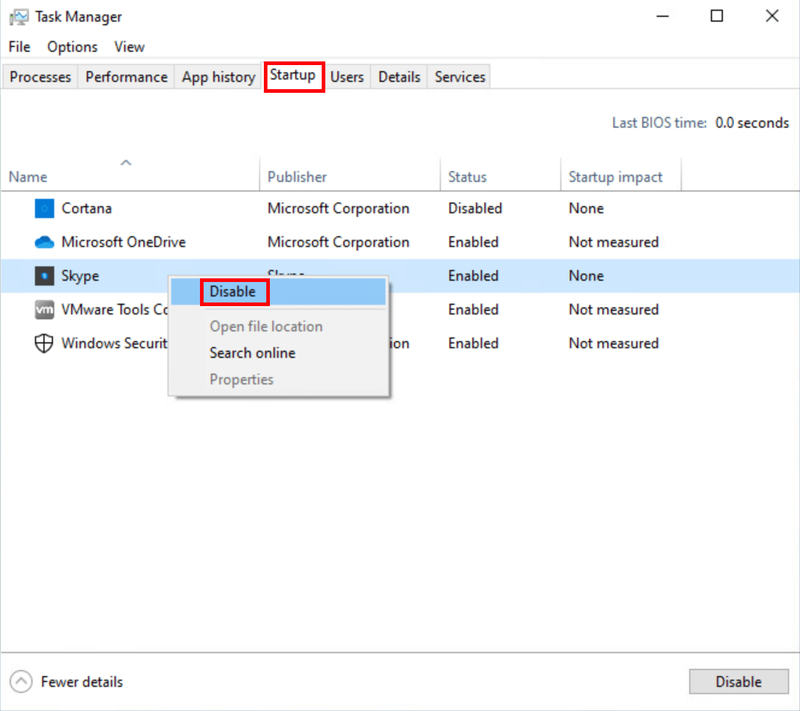
- Khởi động lại máy tính xách tay của bạn.
Kiểm tra xem máy tính xách tay của bạn vẫn chạy chậm. Nếu điều này không hữu ích, hãy chuyển sang bản sửa lỗi tiếp theo.
Khắc phục 4: Giữ cho máy tính xách tay của bạn luôn được cập nhật
Windows Update phát hành các bản cập nhật mới ngay bây giờ và sau đó. Bạn muốn đảm bảo rằng mình luôn cài đặt các bản cập nhật có sẵn để có thể sửa một số lỗi hệ thống nhất định giúp máy tính xách tay của bạn chạy trơn tru. Chỉ cần làm theo các bước sau:
- Trong thanh tìm kiếm bên cạnh nút Bắt đầu, hãy nhập cập nhật , sau đó nhấp vào C heck cho các bản cập nhật .
(Nếu bạn không thấy thanh tìm kiếm, hãy nhấp vào nút Bắt đầu và bạn sẽ tìm thấy thanh này trong menu bật lên.)
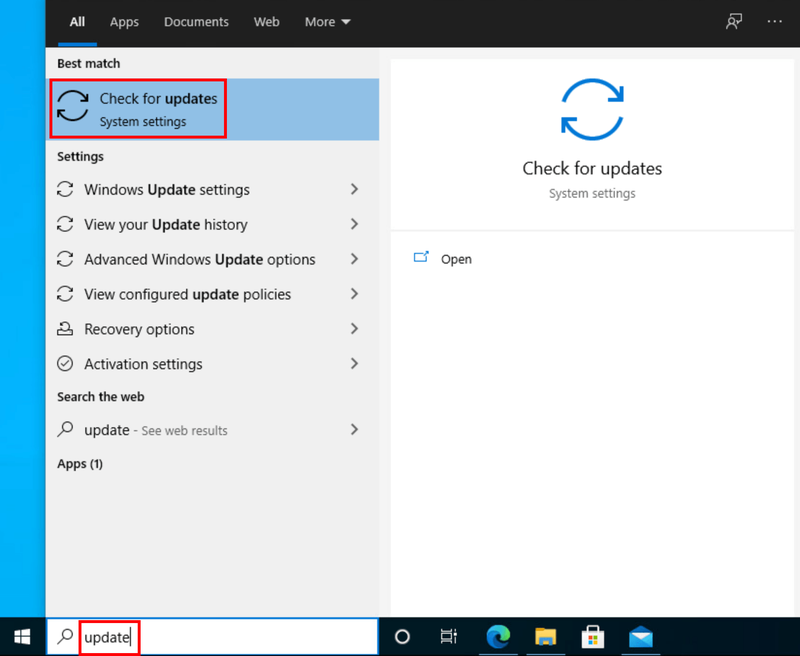
- Windows sẽ quét mọi bản cập nhật có sẵn. Nếu có không các bản cập nhật có sẵn, bạn sẽ nhận được một Bạn đã cập nhật ra hiệu. Bạn cũng có thể nhấp vào Xem tất cả các bản cập nhật tùy chọn và cài đặt chúng nếu cần.
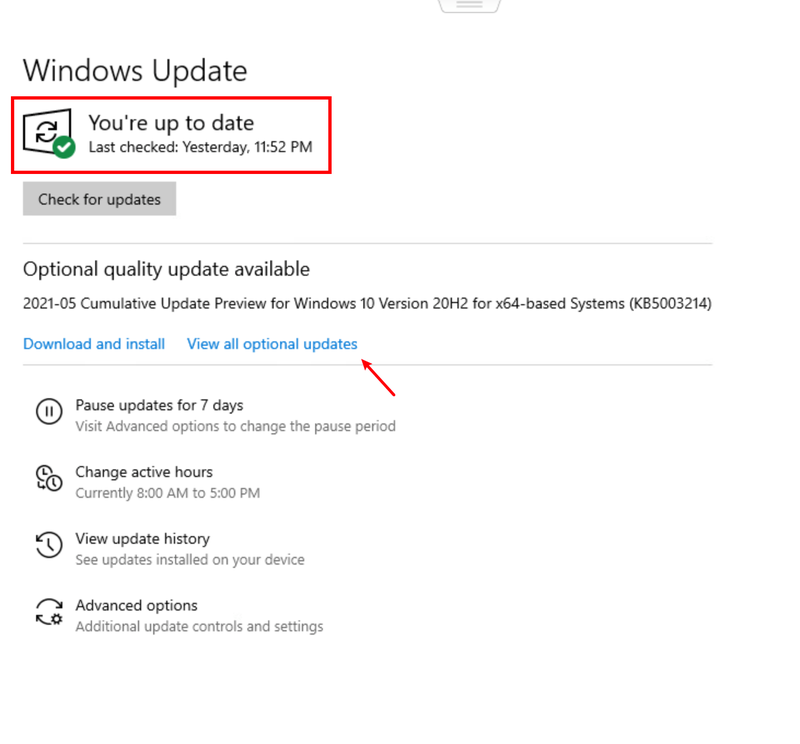
Nếu có các bản cập nhật có sẵn, hãy nhấp vào Cài đặt các bản cập nhật . - Khởi động lại PC của bạn để nó có hiệu lực.
Nếu cách này không giải quyết được sự cố của bạn, hãy thử cách khắc phục tiếp theo.
Khắc phục 5: Dọn dẹp ổ cứng của bạn
Khi ổ cứng của bạn bị đầy hoặc có quá nhiều chương trình và tệp cũ, máy tính xách tay của bạn có thể bị chạy chậm lại. Dọn dẹp ổ cứng thường xuyên có thể hữu ích và bạn có thể làm hai điều sau:
1: Sử dụng công cụ Disk Cleanup
2: Sử dụng lưu trữ đám mây cho các tệp lớn
1: Sử dụng công cụ Disk Cleanup
Công cụ Disk Cleanup là một tính năng được tích hợp sẵn của Windows và nó rất dễ sử dụng. Đây là cách thực hiện:
- Trong thanh tìm kiếm bên cạnh nút Bắt đầu, hãy nhập dọn dẹp đĩa và bấm vào Dọn dẹp đĩa trong kết quả.
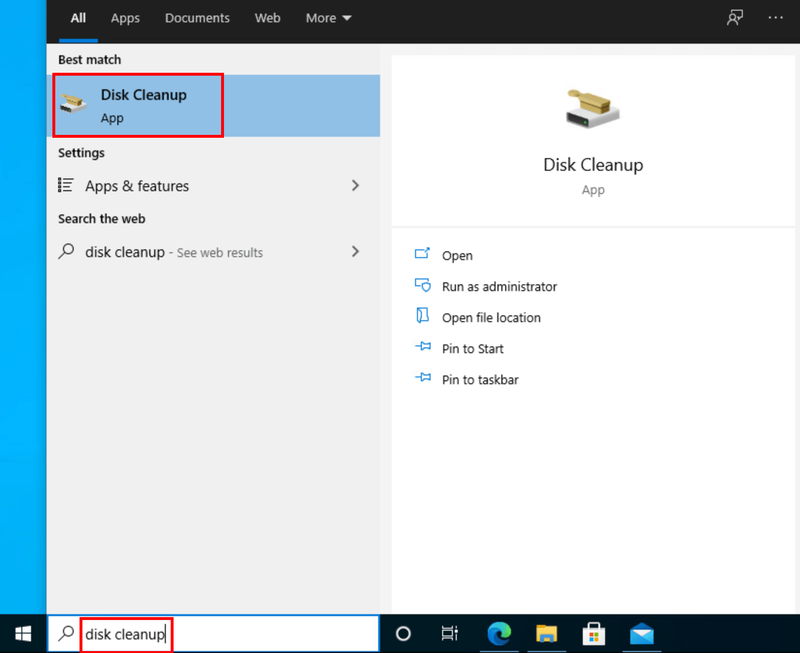
- Công cụ Disk Cleanup sẽ quét các tệp của bạn và hiển thị cho bạn những gì có thể được gỡ bỏ. Đảm bảo bạn xem kỹ các tệp trước khi xóa.
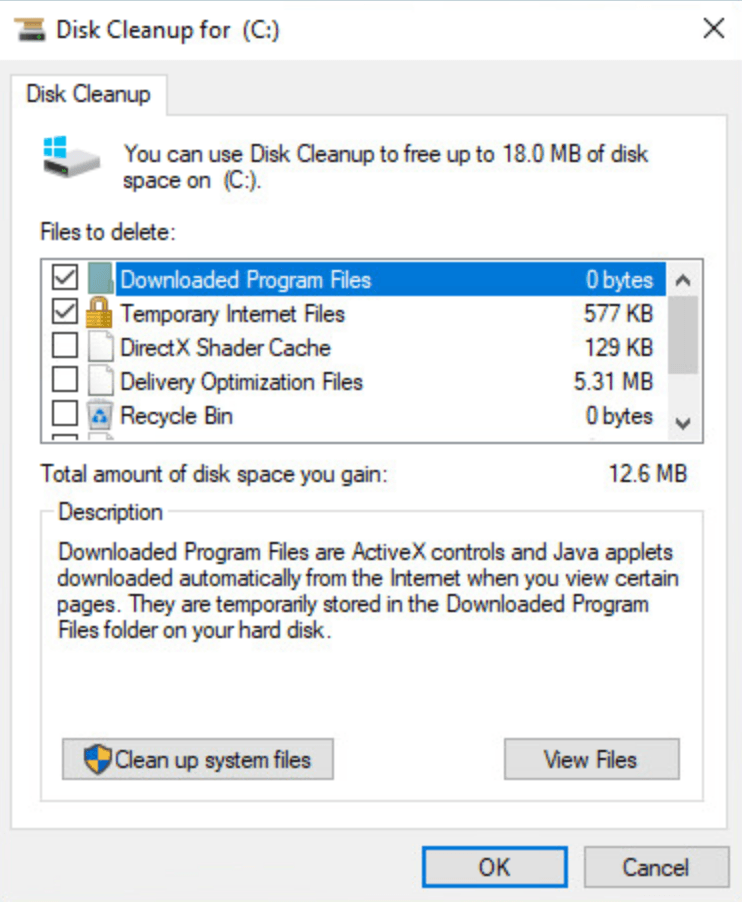
2: Sử dụng lưu trữ đám mây cho các tệp lớn
Các tệp lớn như video và tệp cho các dự án đã hoàn thành có thể chiếm nhiều dung lượng. Đối với các tệp lớn mà bạn không thường xuyên sử dụng, hãy cân nhắc sử dụng dịch vụ lưu trữ đám mây.
Microsoft OneDrive là một lựa chọn phù hợp cho người dùng Windows. Bạn có thể đăng ký gói 5GB miễn phí hoặc chọn gói 100GB chỉ với 1,99 đô la mỗi tháng. Nếu bạn cần thêm bộ nhớ, thì cũng có gói 1000GB đi kèm với đăng ký Office 365.
Nếu việc dọn dẹp ổ cứng của bạn không giải quyết được sự cố, hãy thử cách khắc phục tiếp theo.
Khắc phục 6: Cập nhật trình điều khiển của bạn
Nếu một số trình điều khiển của bạn quá cũ để cung cấp các chức năng cần thiết, máy tính xách tay của bạn có thể chạy chậm lại. Đây là lúc bạn cần cập nhật trình điều khiển của mình.
Có hai cách để bạn có được trình điều khiển phù hợp cho máy tính xách tay của mình: thủ công hoặc là tự động .
Cập nhật trình điều khiển thủ công - Bạn có thể cập nhật trình điều khiển của mình thông qua Trình quản lý thiết bị. Cài đặt mọi bản cập nhật có sẵn như Trình quản lý thiết bị đề xuất và khởi động lại máy tính xách tay của bạn để kiểm tra sự cố.
Cập nhật trình điều khiển tự động - Nếu bạn không có thời gian, sự kiên nhẫn hoặc kỹ năng máy tính để cập nhật trình điều khiển của mình theo cách thủ công, thay vào đó, bạn có thể thực hiện tự động với Driver Easy. Driver Easy sẽ tự động nhận dạng hệ thống của bạn và tìm đúng trình điều khiển cần được cập nhật cũng như phiên bản Windows của bạn, sau đó tải xuống và cài đặt chúng một cách chính xác:
1) Tải xuống và cài đặt Driver Easy.
2) Chạy Driver Easy và nhấp vào Quét ngay cái nút. Driver Easy sau đó sẽ quét máy tính của bạn và phát hiện bất kỳ trình điều khiển nào có vấn đề. 
3) Nhấp vào Cập nhật bên cạnh các trình điều khiển được gắn cờ để tự động tải xuống phiên bản chính xác của trình điều khiển, sau đó bạn có thể cài đặt chúng theo cách thủ công (bạn có thể thực hiện việc này với phiên bản MIỄN PHÍ). Ví dụ: tôi muốn cập nhật trình điều khiển đồ họa và trình điều khiển bộ điều hợp mạng, chỉ cần nhấp vào Cập nhật và làm theo hướng dẫn.
Hoặc bấm vào Cập nhật tất cả để tự động tải xuống và cài đặt phiên bản chính xác của tất cả trình điều khiển bị thiếu hoặc lỗi thời trên hệ thống của bạn. (Điều này yêu cầu phiên bản Pro đi kèm với hỗ trợ đầy đủ và đảm bảo hoàn tiền trong 30 ngày. Bạn sẽ được nhắc nâng cấp khi nhấp vào Cập nhật tất cả.) 
Nếu bạn cần hỗ trợ, vui lòng liên hệ Nhóm hỗ trợ của Driver Easy tại support@drivereasy.com .
Khởi động lại máy tính xách tay của bạn để trình điều khiển mới có hiệu lực. Nếu cập nhật trình điều khiển không giải quyết được sự cố của bạn, hãy chuyển sang bản sửa lỗi tiếp theo.
Khắc phục 7: Quét vi rút và phần mềm độc hại
Vi rút và phần mềm độc hại sẽ không chỉ làm chậm máy tính xách tay của bạn mà còn khiến máy tính xách tay của bạn gặp nguy hiểm như rò rỉ thông tin và các cuộc tấn công bảo mật. Bạn có thể muốn quét vi-rút thường xuyên để ngăn máy tính xách tay của mình bị tấn công.
Có một số cách để làm điều đó. Bạn có thể sử dụng Bộ bảo vệ Windows để quét máy tính xách tay của mình và loại bỏ bất kỳ thứ gì có vấn đề. Nếu bạn thích các công cụ chống vi-rút chuyên nghiệp, chúng tôi có một số khuyến nghị:
Nếu quét vi-rút và phần mềm độc hại không giải quyết được sự cố của bạn, hãy thử cách khắc phục cuối cùng.
Khắc phục 8: Xóa bộ nhớ cache của trình duyệt
Nếu máy tính xách tay của bạn chạy chậm, đặc biệt là khi bạn đang duyệt web, thì có thể là do bộ nhớ đệm quá nhiều. Chỉ mất một vài bước đơn giản để xóa bộ nhớ cache của trình duyệt của bạn. Dưới đây là một ví dụ để làm điều đó trên Chrome, nhưng các bước cho các trình duyệt khác sẽ tương tự.
(Đối với hầu hết các trình duyệt, bạn có thể xóa bộ nhớ cache của trình duyệt bằng cách nhấn Điều khiển và Sự thay đổi và Xóa bỏ trên bàn phím của bạn.)

Hy vọng rằng bài viết này sẽ giúp ích và máy tính xách tay HP của bạn đang hoạt động trơn tru! Vui lòng để lại bình luận nếu bạn có bất kỳ câu hỏi hoặc đề xuất nào.
- điện thoại di động
- Pháp luật
- máy tính xách tay
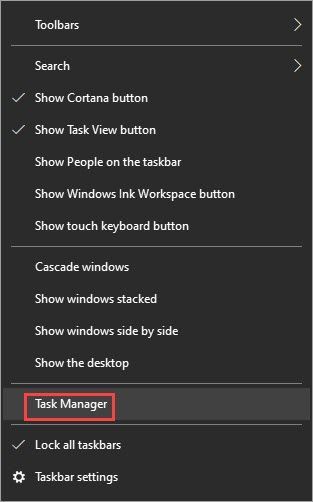
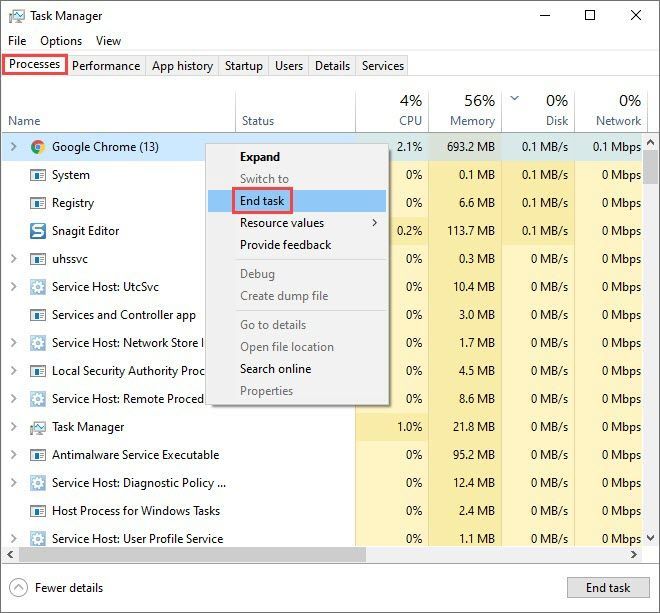
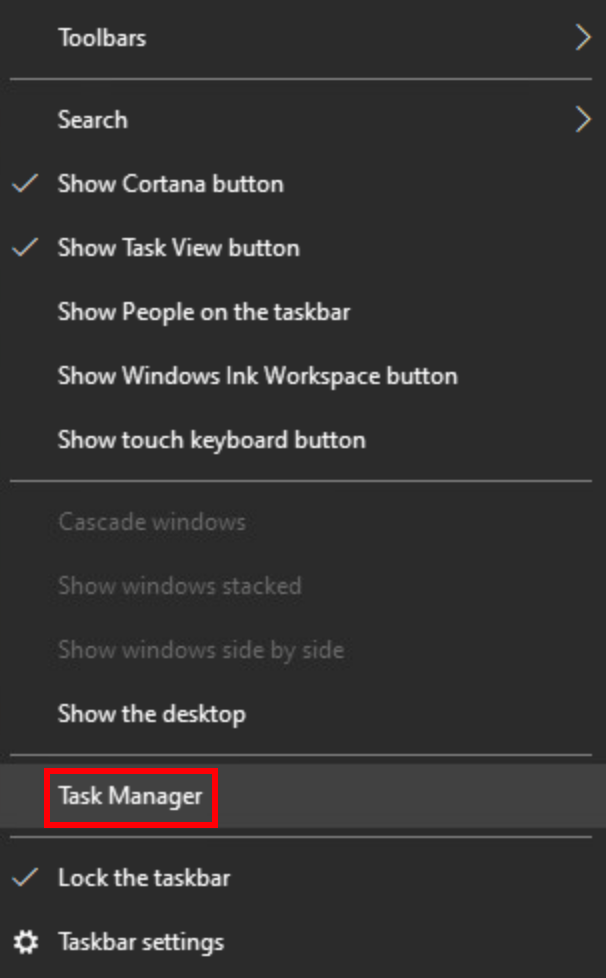
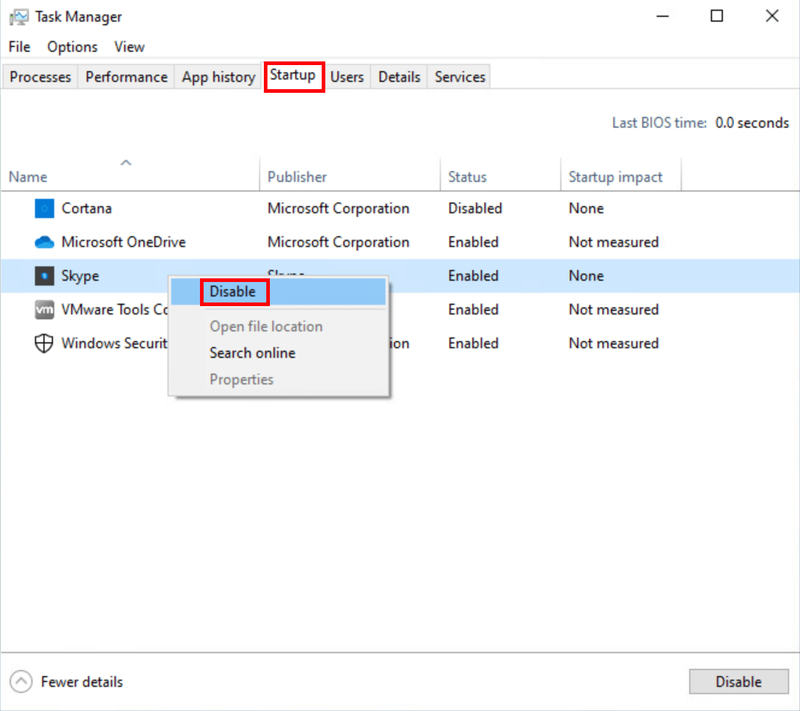
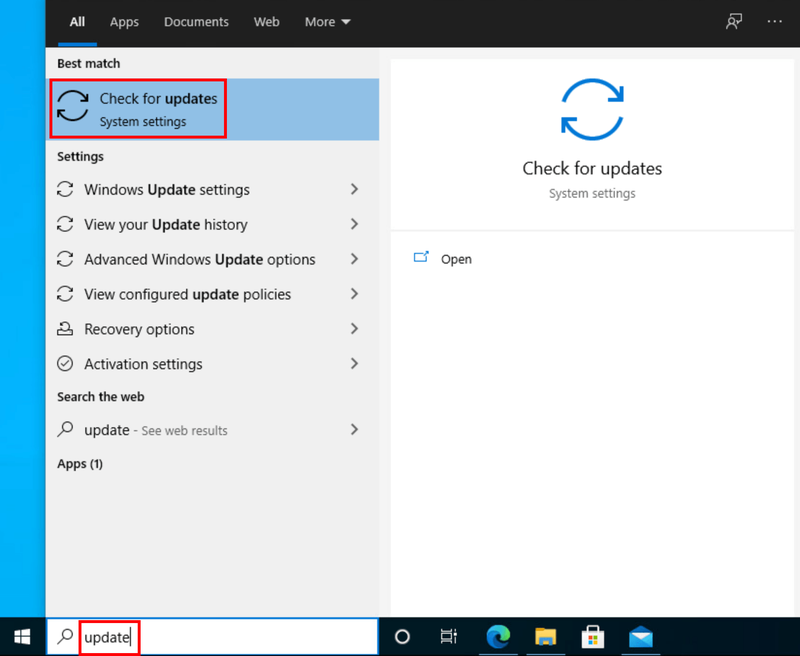
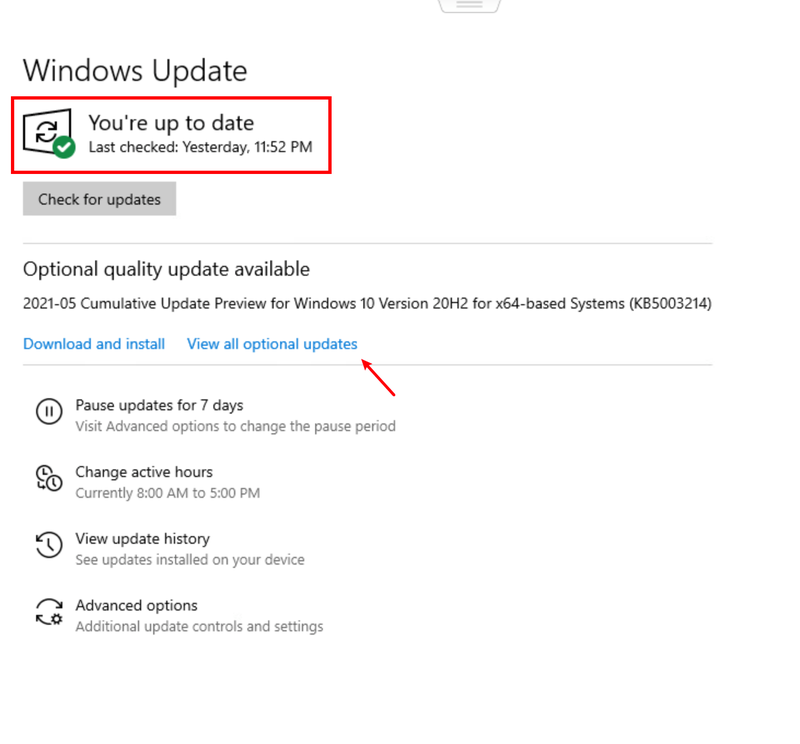
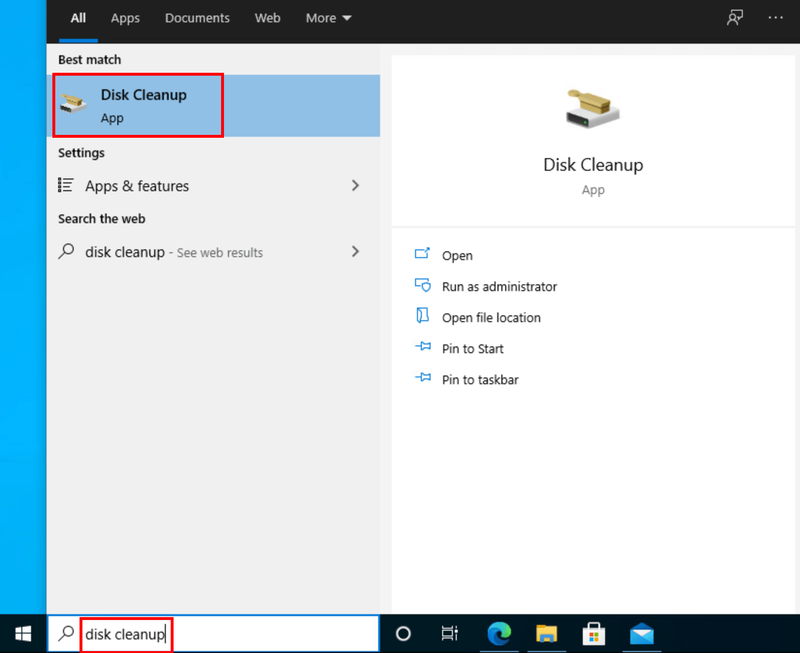
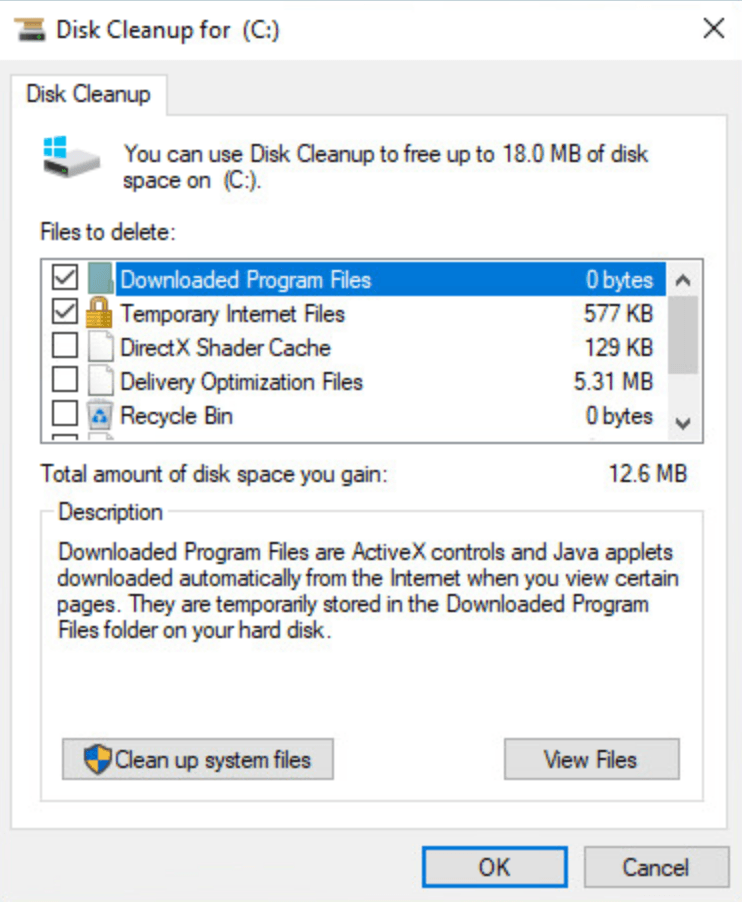

![[Khắc phục sự cố 2022] Mã lỗi Apex Legends 23](https://letmeknow.ch/img/knowledge/36/apex-legends-error-code-23.png)



![[ĐÃ KHẮC PHỤC] Sự cố màn hình đen Fallout 4](https://letmeknow.ch/img/knowledge/96/fallout-4-black-screen-issue.jpg)
